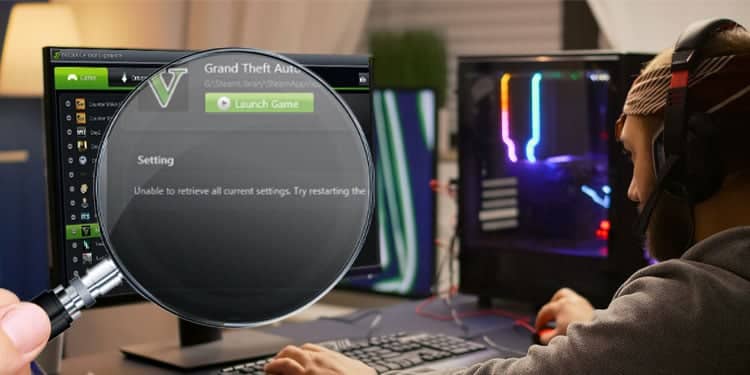Des fonctionnalités telles que la mise à jour automatique des pilotes d’affichage, la capacité d’optimisation des jeux et la capture d’écran de jeu ont fait de GeForce Experience une excellente application compagnon pour toutes les cartes graphiques GeForce.
Cependant, comme de nombreuses applications, GeForce Experience peut rencontrer des bugs et des erreurs. Un problème spécifique auquel les utilisateurs se heurtent le plus souvent est l’erreur “Impossible de récupérer les paramètres”. Cette erreur signifie que GeForce ne peut pas accéder à la configuration optimisée de votre jeu.
D’après le forum officiel NVIDIA, l’erreur est probablement due à un problème dans un dossier contenant la base de données des jeux pris en charge par GeForce Experience. Le remplacement de ce dossier spécifique résoudrait le problème. Cependant, un pilote d’affichage corrompu ou une mauvaise configuration du panneau de contrôle NVIDIA peuvent également être à l’origine du message d’erreur.
Quelle que soit la cause, la solution est assez simple. Cet article donne des détails sur la résolution du message d’erreur “Impossible de récupérer les paramètres”.
Pourquoi GeForce Experience ne peut-il pas récupérer les paramètres ?
Avant de passer aux solutions, examinons pourquoi vous rencontrez ce problème spécifique.
En raison d’erreurs d’installation ou de problèmes sur le serveur NVIDIA, GeForce Experience sur votre PC ne peut pas fonctionner correctement avec un dossier spécifique appelé ApplicationOntology. Ce dossier contient la base de données de plus de 1100 jeux pris en charge par GeForce Experience. Cela entraînera l’affichage de l’erreur “Impossible de récupérer les paramètres”.
- GeForce Experience ne peut pas accéder aux données de l’utilisateur Steam
- Le pare-feu bloque l’accès
- Le pilote NVIDIA est obsolète
Comment résoudre l’erreur “GeForce Experience impossible de récupérer les paramètres” ?
Commençons par la solution qui fonctionne dans la plupart des cas.
Remplacer le dossier ApplicationOntology
Une des principales raisons pour lesquelles GeForce ne parvient pas à lire un dossier spécifique est qu’il ne peut pas accéder à un dossier spécifique appelé ApplicationOntology. Le remplacement de ce fichier par un nouveau devrait corriger tout message d’erreur de GeForce.
- Téléchargez la dernière version de GeForce Experience et installez l’application.
- Fermez l’application depuis le bureau et les arrière-plans.
- Accédez à
C:\Users\*nomdelutilisateur*\AppData\Local\NVIDIA\NvBackendet renommez le dossierApplicationOntology. Remplacez*nomdelutilisateur*par le nom d’utilisateur Windows.
Installez la dernière version de GeForce Experience
Si la restauration de ApplicationOntology ne fonctionne pas, le problème réside probablement dans les fichiers de l’application. Si le processus d’installation est interrompu, les fichiers dont l’application a besoin peuvent ne pas fonctionner. Cela peut entraîner le message d’erreur de GeForce Experience “Impossible de récupérer les paramètres”. Pour résoudre ce problème, il est recommandé de réinstaller GeForce Experience.
- Téléchargez Display Driver Uninstaller
- Installez et exécutez l’application.
- Cliquez sur Nettoyer et redémarrer pour désinstaller tous les pilotes actuels et précédemment installés.
- Redémarrez votre PC une fois l’application totalement supprimée.
- Maintenant, téléchargez GeForce Experience.
- Exécutez le fichier exécutable (.exe) pour installer la dernière version de GeForce Experience.
- Exécutez l’application pour voir si GeForce détecte des jeux.
Si le problème persiste, essayez de remplacer le dossier ApplicationOntology à partir de la solution mentionnée précédemment.
Désactiver l’antivirus
Une application antivirus protège votre PC contre les menaces potentielles. Même si l’antivirus détecte une activité légèrement malveillante d’une application, il restreindra la plupart des fonctionnalités de l’application, surtout s’il y a plusieurs logiciels antivirus installés. Cependant, ils ont tendance à confondre les simples applications avec des logiciels malveillants.
C’est également le cas pour GeForce Experience. Bien que GeForce soit une application autorisée, les bugs et les erreurs de l’application peuvent déclencher un processus qui fait penser à l’antivirus que GeForce est un virus.
Pour vérifier si c’est le cas, nous vous recommandons de désactiver l’antivirus. Une fois désactivé, exécutez GeForce Experience et vérifiez si l’erreur persiste.
Restaurer le Panneau de configuration NVIDIA
Le Panneau de configuration NVIDIA gère votre pilote graphique NVIDIA. Il a également accès aux paramètres d’affichage de votre moniteur. La configuration du Panneau de configuration NVIDIA et de GeForce Experience peut entrer en conflit, ce qui entraîne un message d’erreur “Impossible de récupérer les paramètres”.
Pour résoudre ce problème, vous pouvez essayer de restaurer les paramètres par défaut du Panneau de configuration NVIDIA.
- Cliquez avec le bouton droit de la souris sur le bureau et sélectionnez Panneau de configuration NVIDIA.
- Dans les paramètres 3D, sélectionnez Gérer les paramètres 3D.
- Allez dans l’onglet Paramètres globaux et sélectionnez Restaurer.
Supprimer les données utilisateur Steam
Des utilisateurs de GeForce Experience sur plusieurs forums de questions et réponses ont également signalé que l’utilisation de GeForce Experience pour exécuter des jeux Steam provoquait ce problème. Cependant, vous pouvez facilement résoudre le problème en supprimant les données utilisateur temporaires.
GeForce Experience utilise les données de la bibliothèque Steam pour optimiser vos jeux Steam. Cependant, les fichiers temporaires dans les données utilisateur peuvent causer des conflits avec les données existantes, ce qui entraîne le message d’erreur.
- Appuyez sur la touche Windows + E pour ouvrir l’Explorateur de fichiers.
- Accédez à
X:\Program Files (x86)\Steam\userdata. Remplacez X par le lecteur sur lequel vous avez installé Steam. - Supprimez définitivement le dossier Anonymous